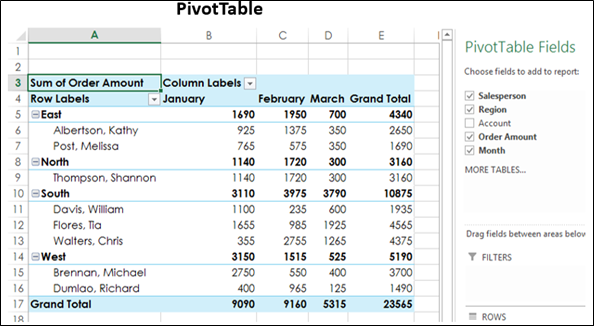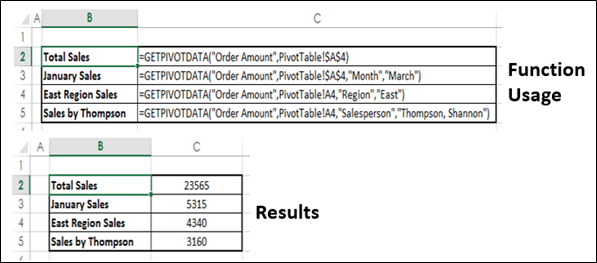- Excel 函式教程
- Excel 函式 - 首頁
- 相容性函式
- 邏輯函式
- 文字函式
- 日期和時間函式
- 多維資料集函式
- 數學函式
- 三角函式
- 資料庫函式
- 動態陣列函式
- 工程函式
- 財務函式
- 資訊函式
- 查詢和引用函式
- 統計函式
- Web 函式
- Excel 有用資源
- Excel - 快速指南
- Excel - 有用資源
- Excel - 討論
Excel - GETPIVOTDATA 函式
描述
GETPIVOTDATA 函式返回儲存在資料透視表報表中的資料。您可以使用它從資料透視表報表中檢索彙總資料,前提是彙總資料在報表中可見。
您可以透過在要返回值的單元格中鍵入 =(等號),然後單擊包含要返回的資料的透視表報表中的單元格,快速輸入簡單的 GETPIVOTDATA 公式。然後,Excel 會自動將 GETPIVOTDATA 函式插入到活動單元格中。
為了能夠快速輸入 GETPIVOTDATA 函式,應啟用“為資料透視表引用使用 GETPIVOTDATA 函式”Excel 選項。
請按照以下步驟操作:
步驟 1 - 單擊“檔案”→“選項”。將出現“Excel 選項”視窗。
步驟 2 - 單擊左側窗格中的“公式”。
步驟 3 - 在“使用公式”部分中選擇“為資料透視表引用使用 GETPIVOTDATA 函式”。
步驟 4 - 單擊“確定”。
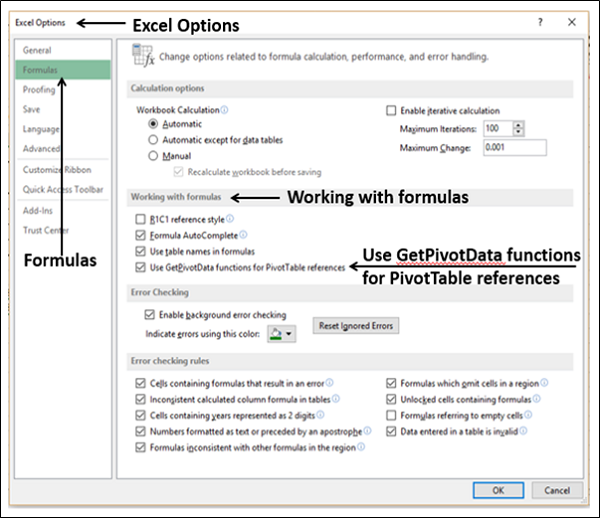
語法
GETPIVOTDATA (data_field, pivot_table, [field1, item1, field2, item2] ...)
引數
| 引數 | 描述 | 必填/可選 |
|---|---|---|
| data_field | 包含要檢索的資料的資料欄位的名稱(用引號括起來)。 |
必填 |
| pivot_table | 對資料透視表報表中任何單元格、單元格區域或命名單元格區域的引用。 此資訊用於確定哪個資料透視表報表包含要檢索的資料。 |
必填 |
| field1, item1, field2, item2 |
1 到 126 對欄位名稱和專案名稱,用於描述要檢索的資料。 這些對可以按任意順序排列。 欄位名稱和除日期和數字以外的專案的名稱都用引號括起來。 對於 OLAP 資料透視表報表,專案可以包含維度的源名稱以及專案的源名稱。OLAP 資料透視表的欄位和專案對可能如下所示: "[Product]","[Product].[All Products].[Foods].[Baked Goods]" |
可選 |
備註
計算欄位或專案和自定義計算包含在 GETPIVOTDATA 計算中。
如果 pivot_table 是一個包含兩個或多個數據透視表報表的區域,則將從該區域中最近建立的報表中檢索資料。
如果欄位和專案引數描述單個單元格,則返回該單元格的值,無論它是字串、數字、錯誤等。
如果專案包含日期,則必須將該值表示為序列號或使用 DATE 函式填充,以便在工作表在其他位置開啟時保留該值。
例如,引用 1999 年 3 月 5 日的專案可以輸入為 36224 或 DATE(1999,3,5)。
時間可以輸入為十進位制值或使用 TIME 函式。
如果 pivot_table 不是找到資料透視表報表的區域,則 GETPIVOTDATA 返回 #REF! 錯誤值。
如果引數未描述可見欄位,或者如果它們包含未顯示過濾資料的報表篩選器,則 GETPIVOTDATA 返回 #REF! 錯誤值。
data_field、[field] 或 [item] 引數指定的任何欄位在指定的資料透視表中均無效,GETPIVOTDATA 返回 #REF! 錯誤值。
適用性
Excel 2007、Excel 2010、Excel 2013、Excel 2016
示例